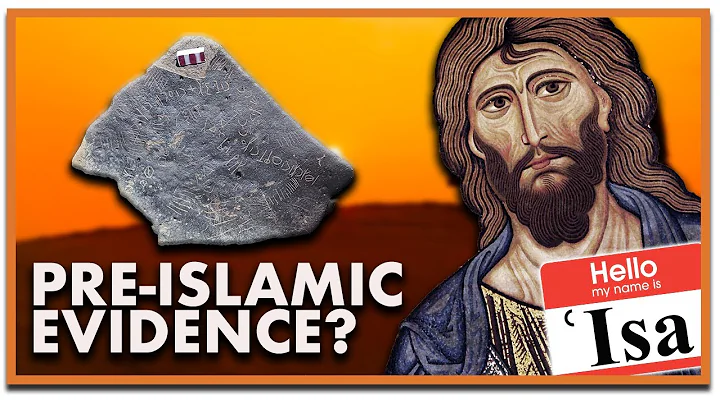如何重置Clip Studio Paint的設置
目錄
如何重置Clip Studio Paint的預設值
你有時候可能需要將Clip Studio Paint的設置重置回預設值。這可以讓你更容易遵循其他繪畫教程,或者修復一些錯誤設置。本教程將向你展示如何在電腦和iPad上重置Clip Studio Paint的預設值。讓我們開始吧!
在電腦上重置Clip Studio Paint
如果你正在使用電腦,請按照以下步驟重置Clip Studio Paint的設置。
重置工作區
首先,關閉Clip Studio Paint並重新啟動它。按住Shift鍵,然後點擊應用程式圖標以重新打開它。一旦程式打開,將顯示一個對話框,列出了可以重置的各個設置項目。這些項目包括工作區、工具設置、畫筆大小和顏色設置等。根據你的需求選擇要重置的項目,然後點擊確定。Clip Studio Paint將重新啟動並恢復為預設設置。
重置工具設置
如果你想重置工具設置,只需在對話框中選擇相應的選項,如「重置工具設置」,然後點擊確定。這將將所有工具恢復到它們的預設值。
重置畫筆大小和顏色
如果你想重置畫筆的大小和顏色設置,只需在對話框中選擇「重置畫筆大小和顏色設置」,然後點擊確定。這將使畫筆大小和顏色恢復為預設值。
重置漸變設置
如果你想重置漸變設置,只需在對話框中選擇「重置漸變設置」,然後點擊確定。這將恢復漸變設置為預設值。
在iPad上重置Clip Studio Paint
如果你正在使用iPad,請按照以下步驟重置Clip Studio Paint的設置。
開啟設置
首先,關閉Clip Studio Paint並確保它不在後台運行。然後,打開iPad的「設置」應用程式。在設置中,尋找並點擊「Clip Studio Paint」。
初始化和啟動
在Clip Studio Paint的設置頁面底部,你會找到「初始化和啟動」選項。將它切換為開啟狀態。然後,重新打開Clip Studio Paint應用程式。這將顯示與電腦版本相同的對話框。根據你的需要選擇要重置的設置項目,然後點擊確定。這樣就完成了Clip Studio Paint的重置。
結語
重置Clip Studio Paint的設置項目可以讓你輕鬆回復到預設值,並更好地遵循教程或修復錯誤設置。試試這些步驟,看看是否對你有所幫助。祝你繪畫愉快!
FAQ
如何恢復我的自定義捷徑設置?
在Clip Studio Paint的重置對話框中,不要選擇「重置自定義捷徑設置」選項即可保留你的自定義捷徑設置。
重置預設值會刪除我的自定義畫布尺寸嗎?
預設情況下,重置Clip Studio Paint的設置不會刪除自定義畫布尺寸,但會將預設畫布尺寸恢復為原始預設值。
是否可以只重置部分設置?
是的,你可以選擇只重置部分設置,而不是全部重置。在重置對話框中,只選擇你需要重置的設置項目即可。
重置Clip Studio Paint的設置會損壞我的文件嗎?
不,重置Clip Studio Paint的設置只會影響應用程式的設置,不會損壞你的文件。你的文件仍然會保持不變。
 WHY YOU SHOULD CHOOSE Proseoai
WHY YOU SHOULD CHOOSE Proseoai